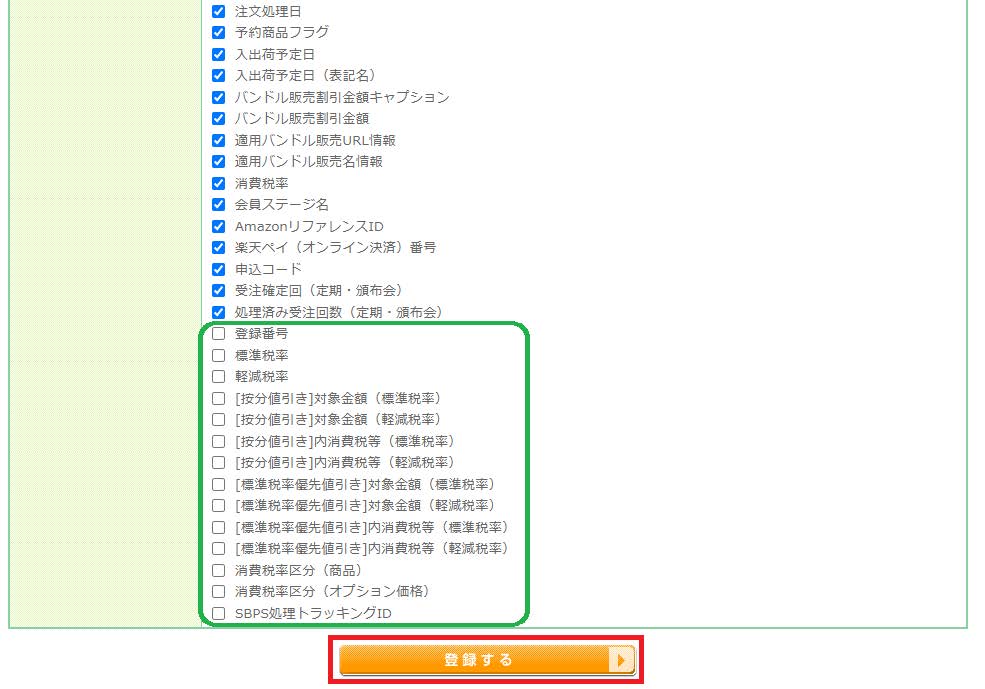概要
各モール・カートで作成された受注をCSVでアシスト店長に取込み可能です。
取り込んだ受注は、受注>受注一覧から確認できます。
なお、受注データを取り込む前に、各モール・カート側でCSVの出力設定を行う必要があります。
設定については、<こちら>をご参照ください。
設定画面
受注>受注取込(CSV形式)
購入店舗を選択後、【ファイルを選択】ボタンからCSVファイルを選択し、
【この内容で登録する】ボタンをクリックしてアップロードしてください。
CSV項目は「CSV項目情報」の(表示/非表示)をクリックすると一覧が表示されます。
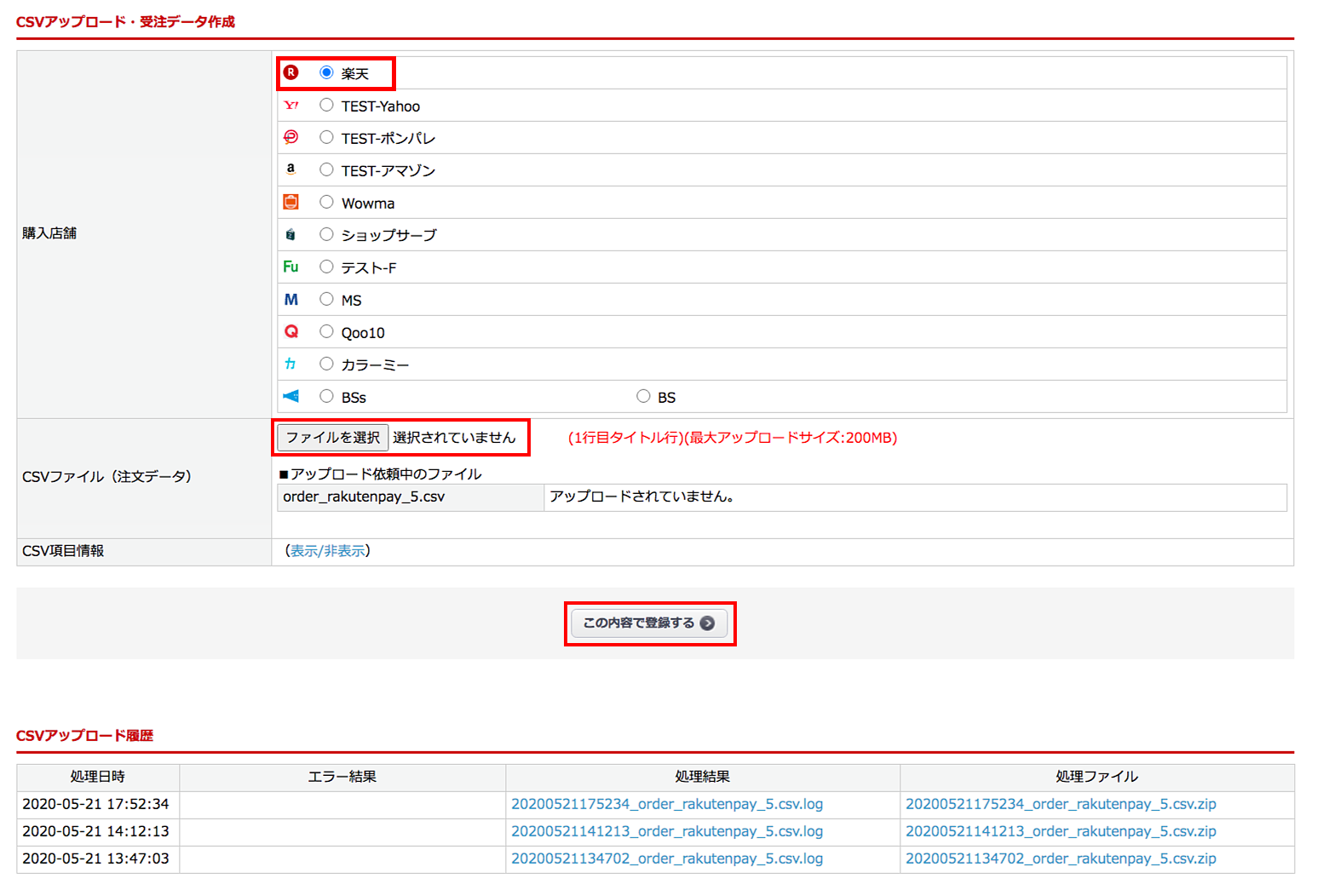
受注CSVの出力方法
各カート・モールの管理画面よりダウンロードしてください。
画面表示
受注>受注登録
CSV取込後、受注登録画面の作業状況の項目が[取込済]になりました。
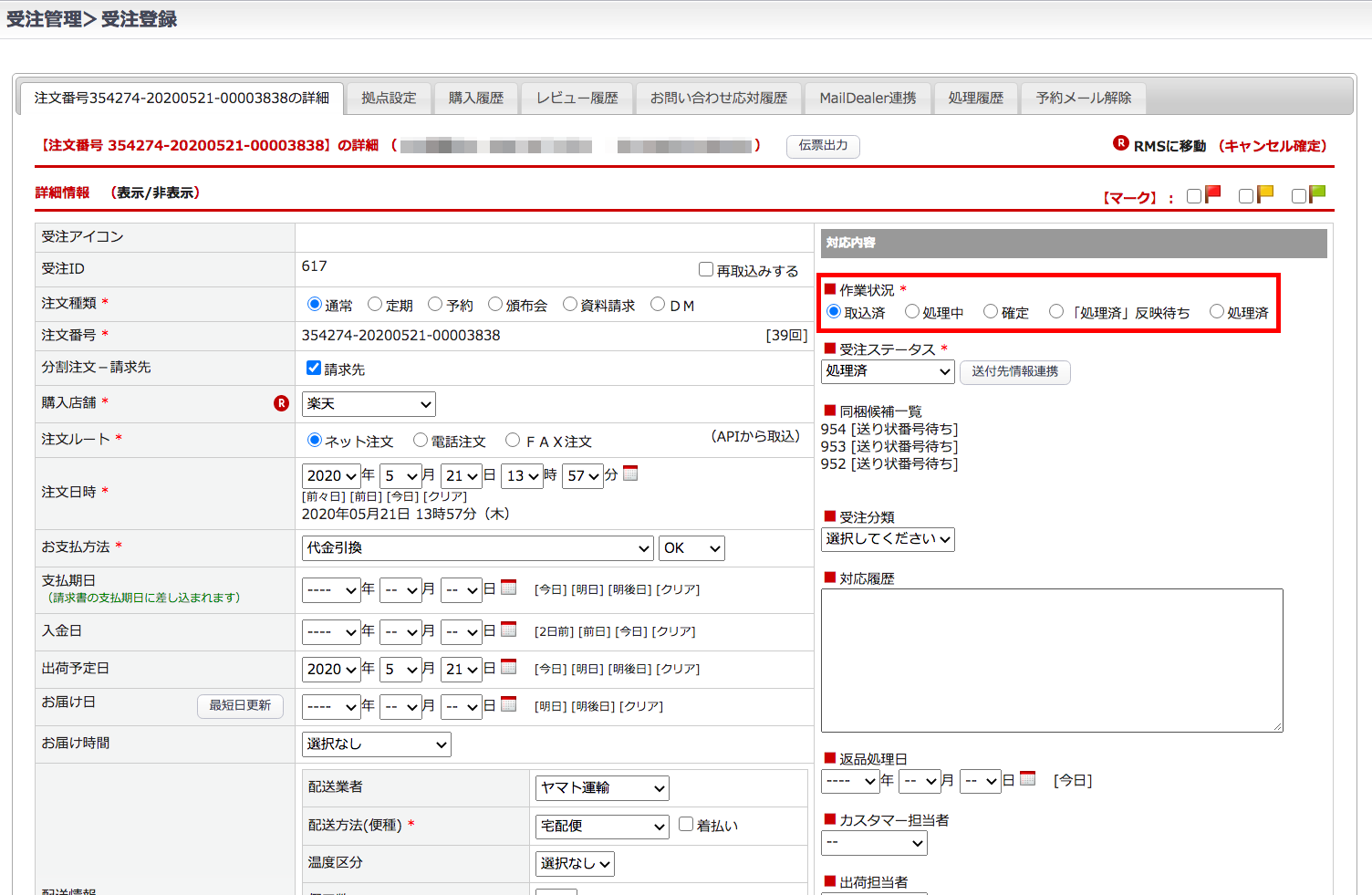
CSVアップロード履歴
アップロードが完了すると下部の「CSVアップロード履歴」に結果が表示されます。
※エラー結果の欄が空白であれば正常にアップロードが完了しています。

補足・注意事項
モール店舗正式名について
受注取込を利用の際は、環境設定>店舗設定>[店舗情報]タブ の「モール店舗正式名」に取込元の店舗名を正しく登録する必要があります。
登録した店舗正式名が取込元の店舗名と異なる場合、未処理分の受注データが作成されません。
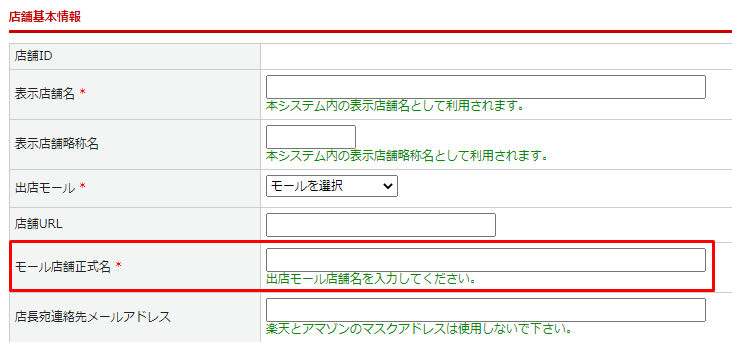
Futureshopの受注データーが取り込めない場合
futureshop側の管理画面へログインし、
運用>受注管理>受注データ取得項目設定> Futureshop へ進み、
以下の項目のチェック状況をご確認ください。
チェックが入っている場合は、チェックを外して登録をしてください。
<以下14項目>
登録番号
標準税率
軽減税率
[按分値引き]対象金額(標準税率)
[按分値引き]対象金額(軽減税率)
[按分値引き]内消費税等(標準税率)
[按分値引き]内消費税等(軽減税率)
[標準税率優先値引き]対象金額(標準税率)
[標準税率優先値引き]対象金額(軽減税率)
[標準税率優先値引き]内消費税等(標準税率)
[標準税率優先値引き]内消費税等(軽減税率)
消費税率区分(商品)
消費税率区分(オプション価格)
SBPS処理トラッキングID